Sådan fjerner du Yahoo Search fra Chrome på pc og telefon

Lær hvordan du fjerner Yahoo Search fra Chrome på pc og telefon. Få en trin-for-trin vejledning til at ændre din standardsøgemaskine.
Har du nogensinde handlet efter noget på Amazon og derefter set annoncer for den vare overalt, hvor du går online? Det tager kun et besøg for websteder at vide, hvad du kan lide. Det kan de gøre ved hjælp af en webtracker. En webtracker er et script til websteder til at indsamle data om dine præferencer. Firefox har en nyttig funktion kaldet Sporingsbeskyttelse for at holde dig sikker. Den sidder i din browser og venter på, at du aktiverer den. Du kan skifte mellem forskellige privatlivsindstillinger. Fortsæt med at læse for at se, hvordan du tænder det på din Android-enhed.
Sådan aktiverer du sporingsbeskyttelse på Firefox til Android
For at begynde at bruge denne funktion på Firefox skal du åbne Firefox-appen og trykke på de tre prikker nederst til højre. Tryk på Indstillinger og stryg ned til Privatliv og sikkerhed . Se efter og tryk på muligheden Forbedret sporingsbeskyttelse , der som standard skal være på Standard, men du har andre muligheder.
Du kan vælge mellem muligheder som:
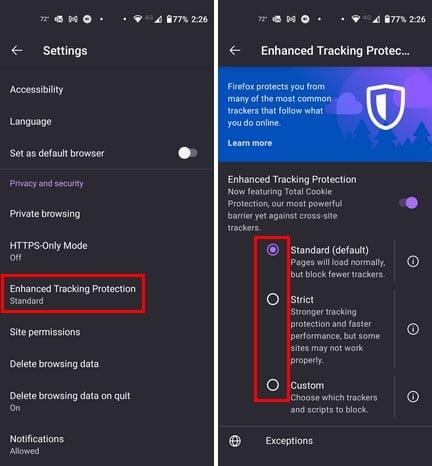
Sørg for, at den forbedrede sporingsbeskyttelse er slået til. Hvis du vil genopfriske din hukommelse om, hvad hver mulighed gør, skal du trykke på i til højre for at få flere oplysninger.
Sådan aktiverer du sporingsbeskyttelse gennem et websted
Du skiftede til indstillingen, men her er en måde, du kan tjekke for at se, om den er aktiveret. Besøg et websted , og tryk på låseikonet . Du bør se muligheden Forbedret sporingsbeskyttelse, når menuen vises. Hvis den ikke er tændt, kan du også aktivere den her.
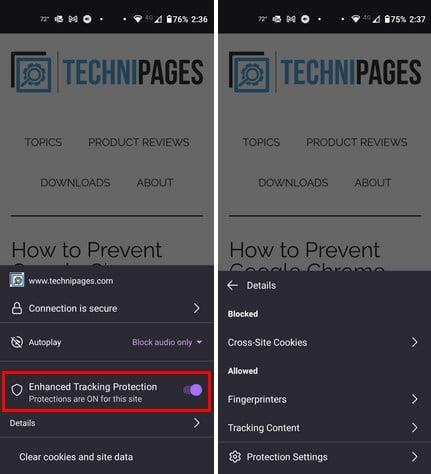
Der vil også være en Detaljer-indstilling for at se, hvilket indhold der blokeres. Hvis du vil skifte til en anden mulighed, skal du trykke på Beskyttelsesindstillinger og vælge din nye mulighed. Så nemt er det at tilføje et ekstra lag af beskyttelse til din browsing.
Yderligere læsning
Hvis du vil tage andre sikkerhedsforanstaltninger på Firefox, kan du her se, hvordan du kan øge privatlivets fred og sikkerhed på browseren . En anden måde, du kan være sikker på på Firefox, er at indstille en primær adgangskode . Her er trinene til at oprette en. Hvis du skal søge efter et andet emne, så husk du altid kan bruge søgefeltet øverst til højre.
Konklusion
Hvis en browser tilbyder funktioner, der hjælper dig med at være sikker, mens du browser, er det altid en god idé at bruge dem. De har måske ikke alle de muligheder, vi ønsker, men det er bedre end ikke at tilføje nogen lag af sikkerhed. Hvis du ikke er tilfreds med en ændring, du har foretaget, kan du altid gå tilbage og ændre den så mange gange, du vil. Hvilken sikkerhedsfunktion valgte du? Fortæl mig det i kommentarerne nedenfor, og glem ikke at dele artiklen med andre på sociale medier.
Lær hvordan du fjerner Yahoo Search fra Chrome på pc og telefon. Få en trin-for-trin vejledning til at ændre din standardsøgemaskine.
Uanset om du er på OSX eller Windows, hvis du er på en bærbar computer, der løber tør for batteri, vil du være meget opmærksom på, at for alle dens funktioner og finesser Googles
Google Chrome-notifikationer blev oprindeligt sat op til gavn for brugerne, men de er mere irriterende for mange. Hvis du er typen, der helst ikke vil
Google Chromes indbyggede PDF-fremviser giver øjeblikkelig adgang til enhver PDF-fil, du finder online. Desværre bryder denne fremviser nogle gange PDF-links og mangler
Du har en chance for at gøre Chrome til din standardbrowser, når du bruger den for første gang. Hvis du springer prompten over, kan du stadig bruge browseren
Se de forskellige værktøjer, du kan bruge til at redigere dit billede ved hjælp af Microsoft Edge-browseren. Alle nævnte tilføjelser er gratis.
Den modige browser tilbyder forskellige sikkerhedsmuligheder, du kan vælge imellem for at føle dig sikker, når du besøger dit yndlingswebsted. Se hvilke de er.
Find ud af de bedste Chrome-flag, du kan bruge til at forbedre din Google Chrome-browseroplevelse og få mest muligt ud af din browser!
Se, hvordan du kan holde dine favoritter under kontrol i din Edge-browser. Og hvordan du kan synkronisere dem på tværs af alle dine enheder.
Se, hvor nemt det er at se, hvilken version du bruger til din yndlingsbrowser. Opdag de nemme at følge trin.








